ไฟล์ OGG มีคุณภาพเสียงที่ยอดเยี่ยมโดยไม่ต้องสงสัย ดังนั้นจึงได้รับการสนับสนุนอย่างจำกัดจากเครื่องเล่นสื่อและถูกละเลยโดยอุปกรณ์ Apple ดังนั้น เพื่อให้คุณเพลิดเพลินกับซาวด์แทร็กของคุณด้วยรูปแบบนี้ไปยังอุปกรณ์ต่างๆ ได้ ให้ลองแปลงเป็น WAV นอกจากนี้ WAV มีคุณภาพที่สอดคล้องกับคุณภาพที่ OGG มี นั่นคือเหตุผลที่หลายคนเลือกที่จะเลือก WAV มากกว่า OGG จากบทความนี้ คุณจะได้พบกับตัวแปลง OGG เป็น WAV ที่ดีที่สุดในปัจจุบัน ซึ่งจะทำให้คุณทำงานอย่างมืออาชีพ
ส่วนที่ 1 WAV แตกต่างจาก OGG . อย่างไร
มูลนิธิ Xiph.Org ได้ดูแลรักษาคอนเทนเนอร์ไฟล์เสียงฟรีที่ยอดเยี่ยมชื่อ OGG นอกจากนี้ เป็นที่ทราบกันดีว่ารูปแบบนี้มีคุณภาพเสียงที่ดีเยี่ยมในไฟล์ขนาดเล็ก อย่างไรก็ตาม OGG มีแนวโน้มที่จะสูญเสียเมื่อบีบอัด และเราไม่สามารถปฏิเสธความจริงที่ว่าอุปกรณ์ต่างๆ ไม่ได้รับการรองรับ
ในทางกลับกัน ไฟล์เสียง WAV หรือ Waveform Audio เป็นไฟล์เสียงที่มีแอพพลิเคชั่นในการบันทึกที่มีความเที่ยงตรงสูง แม้จะเป็นรูปแบบเสียงแบบเก่าก็ตาม แต่คุณภาพก็ไม่เคยจางหาย อันที่จริง หลายคนยังคงชอบที่จะใช้มันเนื่องจากเสียงที่เหมือนซีดี และยังมีข้อมูลที่ไม่สูญเสียข้อมูลและแม่นยำอีกด้วย ยิ่งไปกว่านั้น เมื่อเปรียบเทียบกับ OGG แล้ว มันเข้ากันได้กับอุปกรณ์เครื่องเล่นสื่อมากกว่า
ส่วนที่ 2 วิธีการแปลง OGG เป็น WAV บน Windows และ Mac อย่างมืออาชีพ
แปลง OGG เป็น WAV บน Linux, Mac และ Windows อย่างมืออาชีพด้วย AVide Video Converter. ซอฟต์แวร์นี้สามารถกำหนดเป็นตัวแปลงขั้นสูงสุดได้ในปัจจุบัน เนื่องจากเครื่องมือและคุณสมบัติอันทรงพลังที่สร้างผลลัพธ์ที่น่าประทับใจในทุกรูปแบบ นอกจากนี้ สิ่งนี้ยังแปลงไฟล์จำนวนมากได้อย่างน่าอัศจรรย์ภายในเวลาที่จำกัด เพราะมีเทคโนโลยีที่เร็วมากในกระบวนการแปลง นอกจากนั้น ยังอนุญาตให้สร้างไฟล์โดยไม่มีลายน้ำภายใน และให้คุณแชร์เอาต์พุตที่แปลงใหม่ไปยังโซเชียลมีเดียและไซต์สตรีมมิ่งวิดีโอยอดนิยมได้ทันที
- ทำงานได้อย่างสมบูรณ์ในกระบวนการแปลงจำนวนมาก
- ด้วยการสนับสนุนที่หลากหลายในรูปแบบวิดีโอและเสียงต่างๆ
- แปลงไฟล์ด้วยเทคโนโลยี Ultrafast
- อนุญาตให้สร้างภาพยนตร์ของคุณเอง วิดีโอคอลลาจ 3D, GIF และ Rip DVD ในรูปแบบใดก็ได้ที่คุณต้องการ
- มาพร้อมกับเครื่องมือมากมายที่ช่วยปรับปรุงไฟล์อย่างมืออาชีพ
ขั้นตอนโดยละเอียดเกี่ยวกับวิธีการเปลี่ยน OGG เป็น WAV ด้วย AVAide Video Converter
ขั้นตอนที่ 1กำลังโหลดไฟล์ OGG
เปิดซอฟต์แวร์ที่ติดตั้งเพื่อเริ่มการโหลด คลิกที่ เพิ่มไฟล์ จากนั้นแนบไฟล์ได้มากเท่าที่คุณต้องการ มิฉะนั้น เพื่อให้ทำงานได้อย่างง่ายดาย เพียงลากและวางไฟล์ OGG ทั้งหมดบนอินเทอร์เฟซ
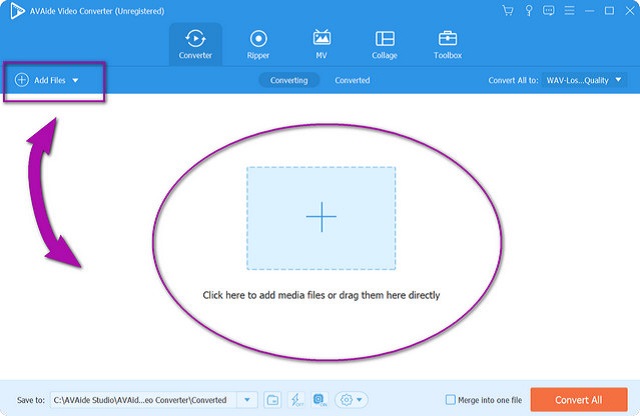
ขั้นตอนที่ 2การตั้งค่าเอาต์พุต
การตั้งค่าไฟล์ OGG เป็นไฟล์ WAV สามารถทำได้สองวิธี ก่อนอื่น คุณสามารถไปที่ .ได้โดยตรง แปลงทั้งหมดเป็น ส่วนหรือคลิกที่ ลูกศร ที่ส่วนท้ายของแต่ละไฟล์ ในขั้นตอนการตั้งค่า ให้เลือก WAV จาก เครื่องเสียง รายการแปลง OGG เป็น WAV บน Windows
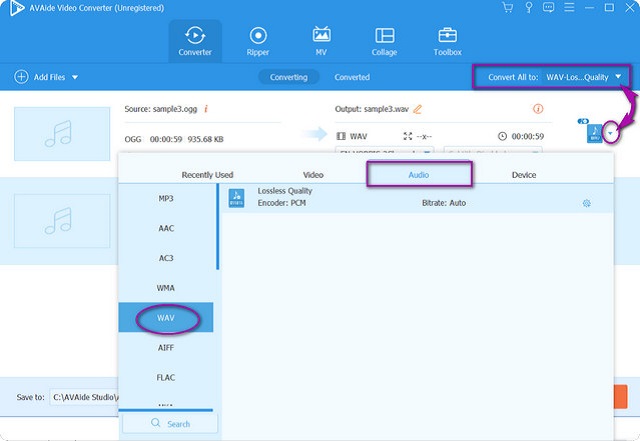
ขั้นตอนที่ 3เริ่มกระบวนการแปลง
เมื่อไฟล์ทั้งหมดถูกตั้งค่าเป็น WAV คุณสามารถกด .ได้ในที่สุด แปลงทั้งหมด ปุ่มสีแดง ด้วยวิธีนี้ เราอยากให้คุณสังเกตกระบวนการแปลง super-swift ที่ซอฟต์แวร์นี้นำมา
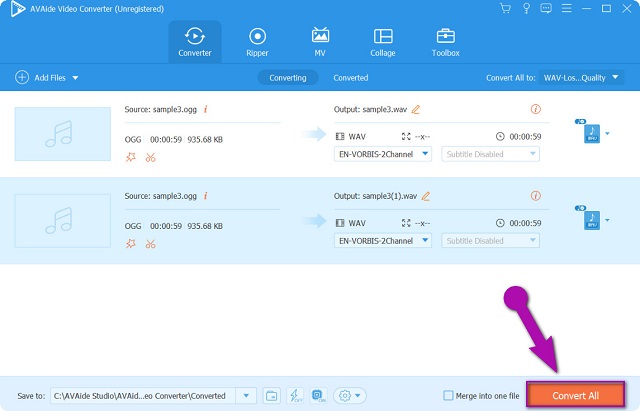
ขั้นตอนที่ 4การตรวจสอบการกำหนดชื่อไฟล์
ในการตรวจสอบทุกไฟล์ที่แปลงแล้ว คุณสามารถไปที่ แปลงแล้ว ส่วน. ไฟล์ที่เสร็จสมบูรณ์ทั้งหมดถูกกำหนดให้กับโฟลเดอร์ที่แปลง AVAide บนอุปกรณ์ของคุณ ดังนั้น หากคุณต้องการมีโฟลเดอร์ส่วนบุคคล คุณสามารถตั้งค่าได้โดยคลิกและเรียกดู บันทึกที่ ส่วน.
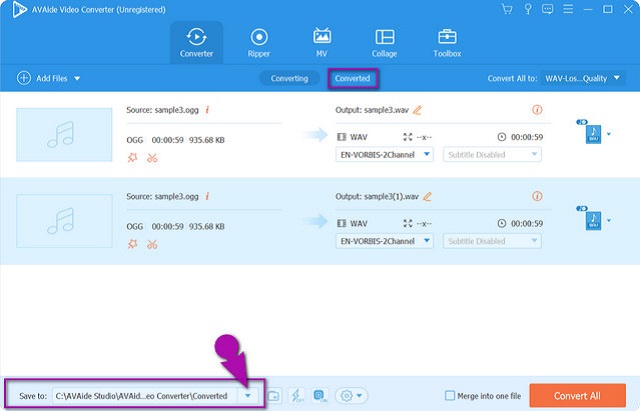
ส่วนที่ 3 วิธีแปลง OGG เป็น WAV ออนไลน์ฟรี
มีตัวแปลง OGG เป็น WAV ออนไลน์มากมายที่คุณสามารถใช้ได้ฟรี ด้านล่างนี้คือบางส่วนที่ไม่เพียงอนุญาตการแปลงฟรี แต่ยังให้ผลลัพธ์ที่ยอดเยี่ยมอีกด้วย
1. AVAide โปรแกรมแปลงวิดีโอฟรี
สำหรับผู้ที่ต้องการสัมผัสกระบวนการแปลงที่ราบรื่นที่สุด ลองใช้ AVAide โปรแกรมแปลงวิดีโอฟรี. โซลูชันออนไลน์ที่โดดเด่นนี้มีอินเทอร์เฟซที่ไม่ซับซ้อน เหมาะกับผู้เริ่มต้น และเป็นที่รักของผู้เชี่ยวชาญ ยิ่งไปกว่านั้น มันไม่ใช่แค่ตัวแปลงเท่านั้น มันยังให้ผู้ใช้แก้ไขไฟล์ด้วยบิตเรต เฟรมเรต แชนเนล ตัวเข้ารหัส และอื่นๆ น่าประหลาดใจที่ไม่มีลายน้ำและโฆษณาที่จะทำให้คุณเจ็บปวดขณะใช้งาน โดยขั้นตอนง่าย ๆ ด้านล่างนี้ คุณจะแบตช์ แปลง OGG เป็น WAV ออนไลน์ฟรี
ขั้นตอนที่ 1โหลดไฟล์
เยี่ยมชมเว็บไซต์เพื่อรับตัวเรียกใช้งาน จากนั้นคลิกที่ เพิ่มไฟล์ บนอินเทอร์เฟซ และเริ่มโหลดไฟล์ OGG หลายไฟล์เพื่อแปลงทั้งหมดพร้อมกัน
ขั้นตอนที่ 2ตั้งค่าล่วงหน้าเป็น WAV
คลิกทุกไฟล์ OGG จากนั้นกด บันทึก ภาพเพื่อดู WAV จากรายการเสียง นอกจากนี้ คุณสามารถแก้ไขช่องสัญญาณ บิตเรต อัตราสุ่ม และตัวเข้ารหัสของเอาต์พุตล่วงหน้าได้ด้วยการกำหนดเป้าหมาย การตั้งค่า ไอคอนข้างไฟล์.
ขั้นตอนที่ 3เริ่มแปลงตอนนี้
ในที่สุดคุณสามารถกด แปลง และเรียกดูเพื่อเลือกปลายทางของไฟล์ ต่อจากนั้น กระบวนการแปลงอย่างรวดเร็วจะเริ่มขึ้น รอและตรวจสอบไฟล์ที่แปลงหลังจากนั้น
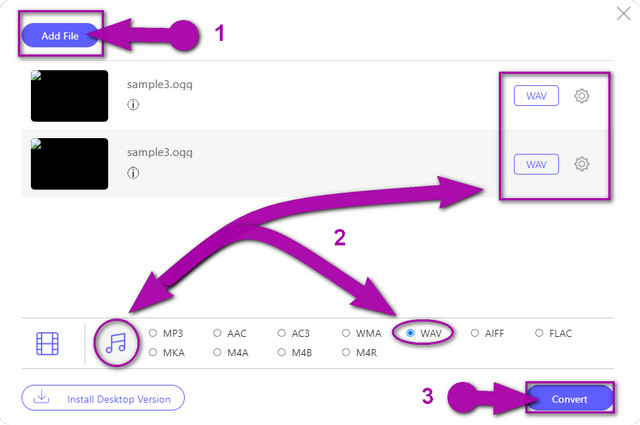
2. UniConverter ออนไลน์
UniConverter เป็นอีกหนึ่งโปรแกรมแปลง OGG เป็น WAV ในอุดมคติออนไลน์ฟรี นอกจากนี้ เครื่องมือออนไลน์ของ Wondershare ยังน่าเชื่อถือในการแก้ไขและปรับปรุงไฟล์ก่อนที่จะแชร์ไปยังไซต์สตรีมมิ่ง อย่างไรก็ตาม มันใช้งานได้กับขนาดไฟล์สูงสุด 100MB สำหรับการแปลงเท่านั้น ในทางกลับกัน มีขั้นตอนง่าย ๆ ด้านล่างเพื่อแนะนำคุณ
ขั้นตอนที่ 1เยี่ยมชมเว็บไซต์ จากนั้นไปที่ แปลง และเลือก OGG และ และเลือก WAV
ขั้นตอนที่ 2อัปโหลดไฟล์ OGG โดยคลิกที่ เลือกไฟล์ ปุ่ม.
ขั้นตอนที่ 3สุดท้ายกด แปลง ปุ่มเพื่อเริ่มกระบวนการแปลง รอให้กระบวนการเสร็จสิ้น จากนั้นดาวน์โหลด
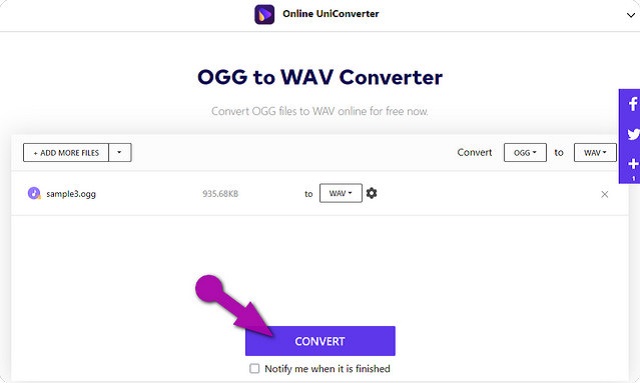
3. ซัมซาร์
ZamZar เป็นโปรแกรมแปลงไฟล์ OGG เป็น WAV ออนไลน์ฟรี นอกจากนี้ยังช่วยให้สามารถแปลงรูปแบบต่างๆ ได้หลากหลาย แม้จะฟรี แต่คุณสามารถอัปโหลดไฟล์ที่มีขนาดไม่เกิน 50MB ได้ ดังนั้น คุณสามารถรับเอาต์พุต WAV ได้ทันทีโดยทำตามขั้นตอนด้านล่าง
ขั้นตอนที่ 1บนเว็บไซต์ให้อัปโหลดไฟล์ OGG ทันทีโดยคลิกที่ เพิ่มไฟล์ แท็บ
ขั้นตอนที่ 2แปลงไฟล์ OGG เป็น WAV โดยคลิกและเลือกจาก เปลี่ยนเป็น ปุ่ม.
ขั้นตอนที่ 3ตี แปลงตอนนี้ เพื่อเริ่มกระบวนการแปลง รอให้เสร็จสิ้น จากนั้นดาวน์โหลดไฟล์ที่แปลงแล้ว
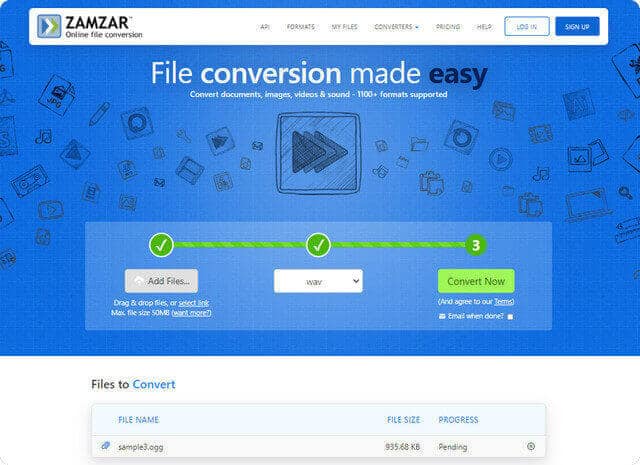
ส่วนที่ 4 คำถามที่พบบ่อยเกี่ยวกับ OGG และ WAV
ฉันสามารถใช้ iTunes เพื่อแปลง OGG เป็น WAV บน Mac ได้หรือไม่
ใช่. iTunes มีเครื่องมือแปลงที่แปลงรูปแบบไฟล์ต่างๆ เช่น OGG
อันไหนดีกว่าในด้านคุณภาพ? OGG หรือ WAV?
เมื่อคำนึงถึงคุณภาพ WAV จะมีรูปแบบสูงสุด นั่นคือเหตุผลที่ผู้เชี่ยวชาญต้องการใช้รูปแบบนี้มากกว่ารูปแบบอื่น
VLC สามารถถือเป็นตัวแปลงเสียงของ OGG เป็น WAV ได้หรือไม่
ใช่. VLC ยังเหมาะอย่างยิ่งในการแปลงไฟล์เสียง เช่น OGG เป็น WAV
ความเข้ากันได้ของอุปกรณ์กับไฟล์มีความหมายอย่างมากต่อผู้ใช้จำนวนมาก ดังนั้น จากบทความนี้ คุณจะกำหนดความสำคัญของการแปลงไฟล์ที่มีความเหมาะสมน้อยกว่า เช่น OGG เป็นความเหมาะสมที่กว้างขึ้น เช่น WAV ในขณะที่ยังคงคุณภาพสูง
กล่องเครื่องมือวิดีโอที่สมบูรณ์ของคุณที่รองรับรูปแบบ 350+ สำหรับการแปลงในคุณภาพที่ไม่สูญเสีย
แปลงเป็น WAV
- แปลง AVI เป็น WAV
- แปลง AMR เป็น WAV
- แปลง AIFF เป็น WAV
- แปลง M4A เป็น WAV
- แปลง AAC เป็น WAV
- แปลง FLAC เป็น WAV
- แปลง AC3 เป็น WAV
- แปลง MP4 เป็น WAV
- แปลง MOV เป็น WAV
- แปลง MKV เป็น WAV
- แปลง M4V เป็น WAV
- แปลง FLV เป็น WAV
- แปลง WMV เป็น WAV
- แปลง WebM เป็น WAV
- แปลง WMA เป็น WAV
- แปลง VOB เป็น WAV
- แปลง SWF เป็น WAV
- แปลง OGG เป็น WAV
- แปลง MTS เป็น WAV
- แปลง MPEG เป็น WAV
- แปลง CAF เป็น WAV
- แปลง APE เป็น WAV



 ดาวน์โหลดอย่างปลอดภัย
ดาวน์โหลดอย่างปลอดภัย


